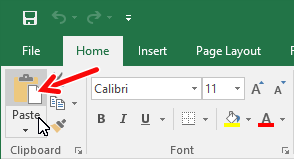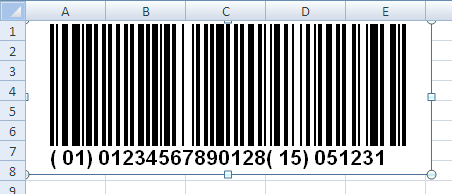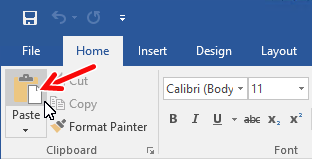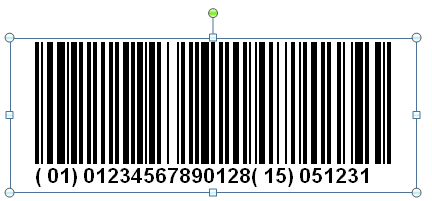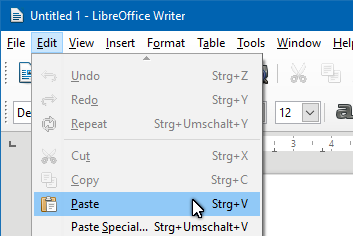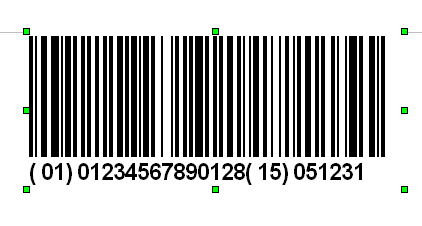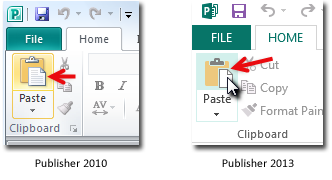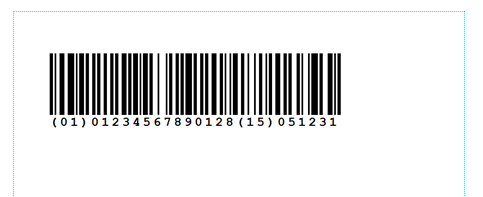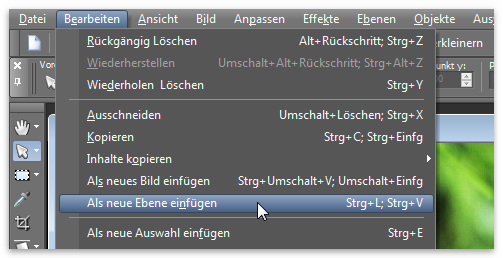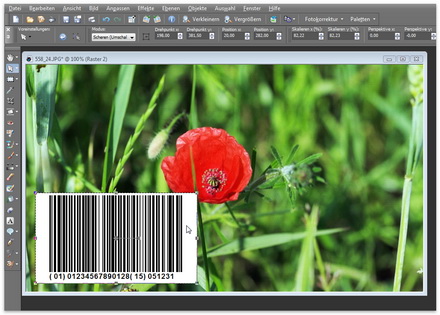Føj stregkoder til ethvert dokument via udklipsholderen
Målprogrammet skal understøtte billeder via udklipsholderen
Du kan bruge ActiveBarcode Generator til at tilføje stregkoder til ethvert dokument. Videoen viser det for MS Publisher, men det kan være ethvert program, der understøtter indsættelse af billeder fra udklipsholderen.
Start ActiveBarcode Generator og opret stregkoden efter dine behov. Hvis du har brug for oplysninger om, hvordan du bruger ActiveBarcode Generator, skal du klikke her.Når du har oprettet stregkoden, kopierer du den til Windows-udklipsholderen. For at gøre dette skal du vælge Kopier bitmap eller Kopier meta i menuen Rediger. En beskrivelse af hele menuen findes her.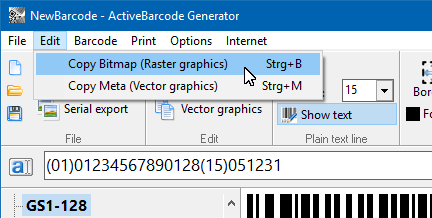 Hvis du vil placere et bitmap-billede i dit dokument, skal du bruge funktionen Kopier bitmap. Du gør dette, hvis du har brug for en stregkode i en bestemt størrelse.
Hvis du vil placere et bitmap-billede i dit dokument, skal du bruge funktionen Kopier bitmap. Du gør dette, hvis du har brug for en stregkode i en bestemt størrelse.
Hvis du vil placere en vektorgrafik i dit dokument, skal du bruge funktionen Kopier meta. Du gør dette, hvis du vil ændre størrelsen på stregkoden i dit dokument frit.
Stregkoden kopieres nu til Windows-udklipsholderen og er tilgængelig for næsten alle programmer, der kører på dit system.Åbn din målapplikation og opret et nyt dokument eller åbn et allerede eksisterende dokument.
Brug menuen Rediger, og vælg Indsæt for at tilføje stregkode-billedet fra Windows-udklipsholderen til dit dokument.
Stregkoden vil blive placeret i dit dokument som et statisk billede.
Du kan behandle denne stregkode i dit dokument som ethvert andet billede (f.eks. ændre størrelse, flytte osv.). Hvis du indsætter stregkoder i dine dokumenter som et statisk billede, kan du dele dit dokument med andre, uden at de behøver at installere ActiveBarcode.
Hvis du vil automatisere processen til oprettelse af stregkoder eller har brug for en dynamisk stregkode, kan du se nærmere på stregkodeobjektet eller REST API for at lære, hvordan du gør det.
Start ActiveBarcode Generator og opret stregkoden efter dine behov. Hvis du har brug for oplysninger om, hvordan du bruger ActiveBarcode Generator, skal du klikke her.Når du har oprettet stregkoden, kopierer du den til Windows-udklipsholderen. For at gøre dette skal du vælge Kopier bitmap eller Kopier meta i menuen Rediger. En beskrivelse af hele menuen findes her.
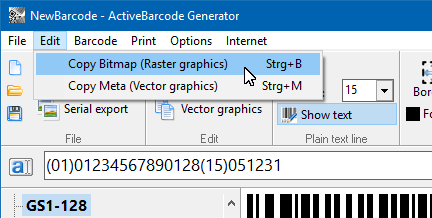 Hvis du vil placere et bitmap-billede i dit dokument, skal du bruge funktionen Kopier bitmap. Du gør dette, hvis du har brug for en stregkode i en bestemt størrelse.
Hvis du vil placere et bitmap-billede i dit dokument, skal du bruge funktionen Kopier bitmap. Du gør dette, hvis du har brug for en stregkode i en bestemt størrelse.Hvis du vil placere en vektorgrafik i dit dokument, skal du bruge funktionen Kopier meta. Du gør dette, hvis du vil ændre størrelsen på stregkoden i dit dokument frit.
Stregkoden kopieres nu til Windows-udklipsholderen og er tilgængelig for næsten alle programmer, der kører på dit system.Åbn din målapplikation og opret et nyt dokument eller åbn et allerede eksisterende dokument.
Brug menuen Rediger, og vælg Indsæt for at tilføje stregkode-billedet fra Windows-udklipsholderen til dit dokument.
Stregkoden vil blive placeret i dit dokument som et statisk billede.
Du kan behandle denne stregkode i dit dokument som ethvert andet billede (f.eks. ændre størrelse, flytte osv.). Hvis du indsætter stregkoder i dine dokumenter som et statisk billede, kan du dele dit dokument med andre, uden at de behøver at installere ActiveBarcode.
Hvis du vil automatisere processen til oprettelse af stregkoder eller har brug for en dynamisk stregkode, kan du se nærmere på stregkodeobjektet eller REST API for at lære, hvordan du gør det.